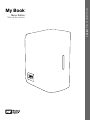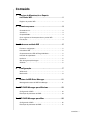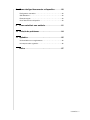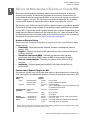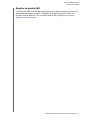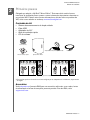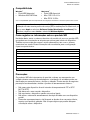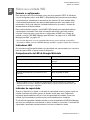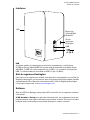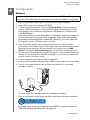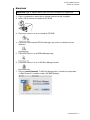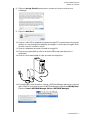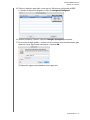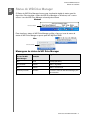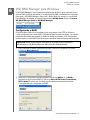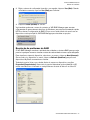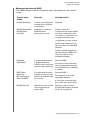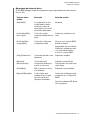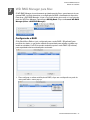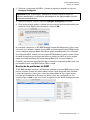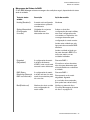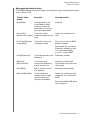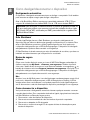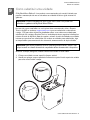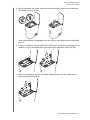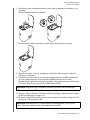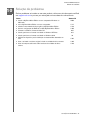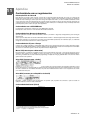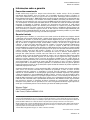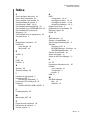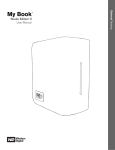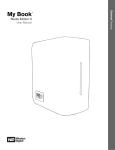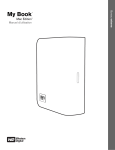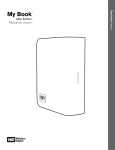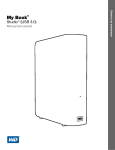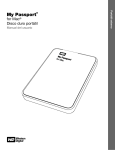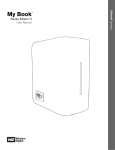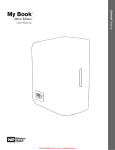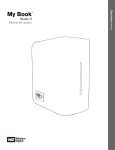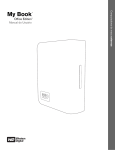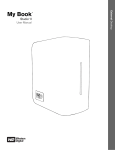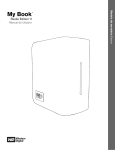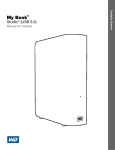Download My Book® Mirror Edition™ Manual do usuário
Transcript
Mirror Edition ™ Manual do usuário Computadores de mesa externos My Book ® Conteúdo 1 Serviço de Manutenção e Suporte ao Cliente WD . . . . . . . . . . . . . . . . . . . . . . . . . . . . . . . .1 Registro do produto WD . . . . . . . . . . . . . . . . . . . . . . . . . . . . . . . . . . . . 2 2 Primeiros passos. . . . . . . . . . . . . . . . . . . . . . . . . . . . . .3 Conteúdo do kit . . . . . . . . . . . . . . . . . . . . . . . . . . . . . . . . . . . . . . . . . . . . 3 Acessórios . . . . . . . . . . . . . . . . . . . . . . . . . . . . . . . . . . . . . . . . . . . . . . . . 3 Compatibilidade. . . . . . . . . . . . . . . . . . . . . . . . . . . . . . . . . . . . . . . . . . . . 4 Como registrar as informações sobre o produto WD . . . . . . . . . . . . . 4 Precauções . . . . . . . . . . . . . . . . . . . . . . . . . . . . . . . . . . . . . . . . . . . . . . . 4 3 Sobre sua unidade WD . . . . . . . . . . . . . . . . . . . . . . . .5 Formato e configuração . . . . . . . . . . . . . . . . . . . . . . . . . . . . . . . . . . . . . 5 Indicadores LED . . . . . . . . . . . . . . . . . . . . . . . . . . . . . . . . . . . . . . . . . . . 5 Comportamento do LED de Energia/Atividade . . . . . . . . . . . . . . . . . . 5 Indicador de capacidade . . . . . . . . . . . . . . . . . . . . . . . . . . . . . . . . . . . . 5 Interfaces . . . . . . . . . . . . . . . . . . . . . . . . . . . . . . . . . . . . . . . . . . . . . . . . . 6 Slot de segurança Kensington . . . . . . . . . . . . . . . . . . . . . . . . . . . . . . . . 6 Software . . . . . . . . . . . . . . . . . . . . . . . . . . . . . . . . . . . . . . . . . . . . . . . . . . 6 4 Configuração . . . . . . . . . . . . . . . . . . . . . . . . . . . . . . . . .7 Windows®. . . . . . . . . . . . . . . . . . . . . . . . . . . . . . . . . . . . . . . . . . . . . . . . 7 Macintosh® . . . . . . . . . . . . . . . . . . . . . . . . . . . . . . . . . . . . . . . . . . . . . . . 8 5 Status do WD Drive Manager . . . . . . . . . . . . . . . . . .11 Mensagens de status do WD Drive Manager. . . . . . . . . . . . . . . . . . . 11 6 WD RAID Manager para Windows . . . . . . . . . . . . . .12 Configurando o RAID . . . . . . . . . . . . . . . . . . . . . . . . . . . . . . . . . . . . . . 12 Resolução de problemas de RAID. . . . . . . . . . . . . . . . . . . . . . . . . . . . 13 7 WD RAID Manager para Mac . . . . . . . . . . . . . . . . . .16 Configurando o RAID . . . . . . . . . . . . . . . . . . . . . . . . . . . . . . . . . . . . . . 16 Resolução de problemas de RAID. . . . . . . . . . . . . . . . . . . . . . . . . . . . 17 CONTEÚDO – i 8 Como desligar/desconectar o dispositivo . . . . . . .20 Desligamento automático . . . . . . . . . . . . . . . . . . . . . . . . . . . . . . . . . . . 20 Safe Shutdown™ . . . . . . . . . . . . . . . . . . . . . . . . . . . . . . . . . . . . . . . . . . 20 Remoção segura . . . . . . . . . . . . . . . . . . . . . . . . . . . . . . . . . . . . . . . . . . 20 Como desconectar o dispositivo . . . . . . . . . . . . . . . . . . . . . . . . . . . . . 20 9 Como substituir uma unidade. . . . . . . . . . . . . . . . . .21 10 Solução de problemas . . . . . . . . . . . . . . . . . . . . . . . .24 11 Apêndice. . . . . . . . . . . . . . . . . . . . . . . . . . . . . . . . . . . .25 Conformidade com os regulamentos . . . . . . . . . . . . . . . . . . . . . . . . . 25 Informações sobre a garantia . . . . . . . . . . . . . . . . . . . . . . . . . . . . . . . . 26 Índice . . . . . . . . . . . . . . . . . . . . . . . . . . . . . . . . . . . . . .27 CONTEÚDO – ii MY BOOK MIRROR EDITION MANUAL DO USUÁRIO 1 Serviço de Manutenção e Suporte ao Cliente WD Se você encontrar qualquer problema, permita-nos tentar solucioná-lo antes de devolver este produto. A maioria das perguntas de suporte ao cliente podem ser respondidas através da nossa base de dados ou do serviço de suporte ao cliente por e-mail no support.wdc.com. Se não houver uma resposta disponível ou, se preferir, contate a WD através do número de telefone abaixo que melhor lhe convier. Seu produto inclui 30 dias de suporte telefônico gratuito durante o período de garantia. O período de 30 dias começa na data do seu primeiro contato telefônico com o suporte técnico WD. O suporte por e-mail é gratuito durante todo o período de garantia e nossa ampla base de dados está disponível 24 horas por dia, nos 7 dias da semana. Para que possamos mantê-lo informado sobre novas funções e serviços, não se esqueça de registrar seu produto online no https://www.wdc.com/register. Acesso ao Suporte Online Visite nosso site de suporte ao produto no support.wdc.com e escolha entre algum desses tópicos: • Downloads - Faça download de unidades, software e atualizações para seu produto WD. • Registro - Registre seu produto WD para obter as mais recentes atualizações e ofertas especiais. • Garantia e serviços de RMA - Obtenha informações sobre garantia, substituição do produto (RMA), status da RMA e recuperação de dados. • Base de conhecimentos - Pesquise por palavra-chave, frase ou ID da resposta. • Instalação - Obtenha ajuda para instalação online para seu produto ou software WD. Contato com o Suporte Técnico da WD Ao entrar em contato com a WD para obter suporte, tenha disponíveis o número de série e as versões do hardware do sistema e software do sistema de seu produto WD. América do Norte Inglês Espanhol 800.ASK.4WDC (800.275.4932) 800.832.4778 Europa (ligação 00800 ASK4 WDEU gratuita)* (00800 27549338) Europa Oriente Médio África +31 880062100 +31 880062100 +31 880062100 Pacífico Asiático Austrália China Hong Kong Índia Indonésia 1 800 42 9861 800 820 6682/+65 62430496 +800 6008 6008 1 800 11 9393 (MNTL)/1 800 200 5789 (Segurança) 011 26384700 (Linha Piloto) +803 852 9439 Japão Coréia Malásia Filipinas Cingapura Taiwan 00 531 650442 02 703 6550 +800 6008 6008/1 800 88 1908/+65 62430496 1 800 1441 0159 +800 6008 6008/+800 608 6008/+65 62430496 +800 6008 6008/+65 62430496 * Número gratuito disponível nos seguintes países: Áustria, Bélgica, Dinamarca, França, Alemanha, Irlanda, Itália, Holanda, Noruega, Espanha, Suécia, Suíça, Reino Unido. SERVIÇO DE MANUTENÇÃO E SUPORTE AO CLIENTE WD – 1 MY BOOK MIRROR EDITION MANUAL DO USUÁRIO Registro do produto WD O seu produto WD inclui 30 dias de suporte técnico gratuito durante o período de garantia aplicável para o produto. O período de 30 dias começa no dia do seu primeiro contato telefônico com o suporte técnico WD. Registre-se on-line no endereço register.wdc.com. SERVIÇO DE MANUTENÇÃO E SUPORTE AO CLIENTE WD – 2 MY BOOK MIRROR EDITION MANUAL DO USUÁRIO 2 Primeiros passos Obrigado por adquirir o My Book® Mirror Edition™. Este manual do usuário fornece instruções de instalação passo a passo e outras informações importantes referentes ao seu produto WD. Para as mais recentes informações e notícias sobre os produtos da WD, visite nosso website no endereço www.westerndigital.com. Conteúdo do kit • • • • • Sistema de armazenamento de dupla unidade Cabo USB Adaptador de CA* Guia de instalação rápida CD de software CD de software Adaptador de CA (somente para os EUA)* Guia de instalação rápida Cabo USB My Book Mirror Edition ou Configurações globais do adaptador de CA* * Este produto pode ser fornecido com uma configuração de adaptador de CA diferente, dependendo da região. Acessórios Visite shopwd.com (somente EUA) para ver acessórios adicionais, como cabos, fontes de alimentação e bolsas de transporte para este produto. Fora dos EUA, visite support.wdc.com. PRIMEIROS PASSOS – 3 MY BOOK MIRROR EDITION MANUAL DO USUÁRIO Compatibilidade Windows ® Macintosh ® • • • • • Porta USB disponível Windows 2000/XP/Vista Porta USB disponível Mac OS X 10.4.11+ Mac OS X 10.5.2+ ® Nota: a compatibilidade pode variar dependendo da configuração de hardware e do sistema operacional do usuário. Importante: para obter desempenho e confiabilidade máximos, recomenda-se a instalação do mais recente pacote de serviço (SP) e atualizações. No Macintosh, vá para o menu Apple e selecione Software Update (Atualização de software) . No Windows, vá para o menu Iniciar e selecione Windows Update. Como registrar as informações sobre o produto WD Na tabela abaixo, anote os números de série e do modelo do seu novo produto WD, que podem ser encontrados na etiqueta que está na parte inferior do dispositivo. Também escreva a data de compra e outras observações, tais como o sistema operacional e a versão. Essas informações são necessárias para a configuração e para o suporte técnico. Número de série: Modelo: Data da compra: Observações sobre o sistema e software: Precauções Os produtos WD são instrumentos de precisão e devem ser manuseados com cuidado durante a remoção da embalagem e a instalação. As unidades podem ser danificadas por manuseio brusco, choque ou vibração. Preste atenção às seguintes precauções ao desembalar e instalar o produto de armazenamento externo: • • • • • Não opere este dispositivo fora do intervalo de temperatura de 5°C a 35°C (41°F a 95°F) Não deixe cair e nem sacuda o dispositivo. Não movimente o dispositivo quando este estiver ligado. Não utilize o sistema de armazenamento de dupla unidade como um dispositivo portátil. Para evitar superaquecimento, não bloqueie as fendas de ar nas partes inferior, superior ou traseira do gabinete. Não coloque objetos que possam bloquear a ventilação sobre o dispositivo. PRIMEIROS PASSOS – 4 MY BOOK MIRROR EDITION MANUAL DO USUÁRIO 3 Sobre sua unidade WD Formato e configuração Este dispositivo WD é pré-formatado como uma única partição NTFS* do Windows e é pré-configurado para o modo RAID 1 (Espelhado) para proteção extra dos dados, com atualizações instantâneas e automáticas dos mesmos. Se uma unidade falhar, o sistema de armazenamento de dupla unidade ainda operará e seus dados serão preservados. Você pode substituir a unidade defeituosa e reconstruir o sistema de . armazenamento de dupla unidade. Este produto também suporta o modo RAID 0 (Em faixas) para capacidade máxima e desempenho acelerado. Para obter informações adicionais sobre este produto, incluindo instruções sobre como alterar a configuração de RAID ou o formato da unidade, consulte “WD RAID Manager para Windows” na página 12 ou “WD RAID Manager para Mac” na página 16. * Para usar este dispositivo com um computador Macintosh é preciso reformatá-lo para HFS+ (Journaled) ou FAT32. Consulte “WD RAID Manager para Mac” na página 16 para obter instruções. Indicadores LED Os indicadores de Energia/Atividade e de capacidade são representados por uma única barra de quatro LEDs no painel frontal do dispositivo. Comportamento do LED de Energia/Atividade Aparência Estado da unidade Aceso Estado ligado ou modo de economia de energia Piscando lento (a cada quatro segundos) Espera do sistema Movendo-se para cima e para baixo Unidade em uso Padrão de tabuleiro alternado Em transição de um estado para outro Piscando alternadamente entre os LEDs de cima e de baixo Modo degradado de RAID Ciclo de baixo para cima Modo de reconstrução de RAID Piscando rápido (a cada segundo) Condição de temperatura elevada* * Se esta condição ocorrer, a atividade de leitura/gravação será interrompida e a unidade será desacelerada. Desconecte e desligue o My Book. Deixe-o esfriar entre uma a duas horas e, em seguida, reconecte e ligue o dispositivo. Indicador de capacidade Quando o dispositivo for ligado, o indicador de capacidade mostra o espaço usado na unidade iluminando até quatro seções na direção vertical para cima. Cada seção representa aproximadamente 25 por cento da capacidade da unidade. Como esta unidade é pré-formatada, a primeira seção será iluminada após a instalação. O indicador de capacidade é ativado somente por meio da instalação do WD Drive Manager, que deve ser instalado em cada sistema no qual a unidade for conectado. O indicador de capacidade é atualizado automaticamente conforme a unidade for usada. SOBRE SUA UNIDADE WD – 5 MY BOOK MIRROR EDITION MANUAL DO USUÁRIO Interfaces LED Botão Liga e Desliga/Safe Shutdown™ Slot de segurança Kensington® USB USB A interface padrão de indústria para a maioria dos computadores com Windows. O USB de alta velocidade (USB 2.0) suporta taxas de transferência de dados de até 480 MB/s. O USB 2.0 é retrocompatível com o USB 1.1. A conexão a um dispositivo USB 1.1 transfere dados à velocidade do USB 1.1 (até 1,5 Mb/s). Slot de segurança Kensington Para proporcionar segurança à unidade, este dispositivo está equipado com um Slot de Segurança Kensington, que suporta um cabo de segurança Kensington padrão (vendido separadamente). Para obter mais informações sobre o Slot de Segurança Kensington e os produtos disponíveis, visite www.kensington.com. Software Além do WD Drive Manager, este produto WD é fornecido com os seguintes softwares como bônus. O WD Anywhere™ Backup é um aplicativo de backup fácil, de configuração única, que permite preservar seus arquivos de dados com proteção contínua. Os recursos incluem múltiplos destinos de backup e recuperação de arquivos simples e intuitiva. SOBRE SUA UNIDADE WD – 6 MY BOOK MIRROR EDITION MANUAL DO USUÁRIO 4 Configuração Windows ® Importante: antes de conectar a unidade, é preciso instalar o WD Driver Manager fornecido no CD incluído. Siga as etapas abaixo para conectar a unidade com segurança. 1. Ligue o computador e espere que o sistema operacional seja carregado. 2. Insira o CD de software na unidade de CD-ROM. 3. O CD executa automaticamente. Clique em Accept (Aceitar) na tela dos termos da licença e o WD Drive Manager e os drivers serão instalados automaticamente. O WD Drive Manager ativa o indicador de capacidade e o Safe Shutdown™ e também instala o WD RAID Manager. Nota: se AutoExecutar estiver desativado no computador, será preciso instalar os utilitários manualmente. Acesse a área de trabalho. Clique duas vezes em Meu computador, na pasta My Book, na pasta WD_Windows_Tools e em Setup.exe. Em seguida, execute o CD que instala os drivers. 4. A tela do Instalador de Aplicações exibe uma lista de opções, incluindo software, documentação e um link para registro. Todas as aplicações são selecionadas por padrão. Desmarque as aplicações que não quiser instalar e, em seguida, clique em Start (Iniciar) . Ou clique em Cancel (Cancelar) para sair sem instalar nenhuma aplicação. 5. Conecte o cabo CC do adaptador à entrada de energia CC no painel traseiro do produto. Verifique se o tipo de plugue do adaptador de energia é o correto para sua região. Se for incorreto, remova-o e instale o correto. 6. Conecte o adaptador de parede à tomada de energia CA. 7. Conecte uma extremidade do cabo de interface USB a uma porta disponível no computador. 8. Conecte a outra extremidade do cabo de interface ao dispositivo, o que montará a unidade no sistema. O ícone do WD Drive Manager aparece na bandeja do sistema. Nota: se o Windows solicitar drivers adicionais, permita que ele faça sua pesquisa Nota: para alterar o formato do dispositivo para RAID 0, siga as instruções em “WD RAID Manager para Windows” na página 12. CONFIGURAÇÃO – 7 MY BOOK MIRROR EDITION MANUAL DO USUÁRIO Macintosh ® Importante: siga as etapas abaixo para conectar a unidade com segurança. 1. Ligue o computador e espere que o sistema operacional seja carregado. 2. Insira o CD de software na unidade de CD-ROM. 3. Clique duas vezes no ícone da unidade de CD-ROM. 4. Clique duas vezes na pasta WD Drive Manager, que contém o software para este dispositivo 5. Clique duas vezes no ícone WDDriveManager.dmg. 6. Clique duas vezes no ícone do WD Drive Manager Installer. 7. Clique em Install (Instalar) . O WD Drive Manager ativa o indicador de capacidade e o Safe Shutdown™ e também instala o WD RAID Manager. CONFIGURAÇÃO – 8 MY BOOK MIRROR EDITION MANUAL DO USUÁRIO 8. Clique em Accept (Aceitar) para aceitar o contrato de licença e continuar com a instalação. 9. Clique em Quit (Sair) . 10. Conecte o cabo CC do adaptador à entrada de energia CC no painel traseiro do produto. Verifique se o tipo de plugue do adaptador de energia é o correto para sua região. Se for incorreto, remova-o e instale o correto. 11. Conecte o adaptador de parede à tomada de energia CA. 12. Conecte uma extremidade do cabo de interface USB a uma porta disponível no computador. 13. Conecte a outra extremidade do cabo de interface ao dispositivo. 14. A unidade ligará e será montada no sistema, o WD Drive Manager aparecerá no menu de status. Clique no ícone extra do menu do WD Drive Manager e aponte para WD My Book. Clique em Launch WD RAID Manager (Ativar o WD RAID Manager) . CONFIGURAÇÃO – 9 MY BOOK MIRROR EDITION MANUAL DO USUÁRIO 15. Clique no dispositivo para exibir o menu pop-up. Selecione a configuração de RAID e o formato de dispositivo desejados e clique em Configure (Configurar) . 16. Quando solicitado a confirmar, clique em Configure (Configurar) novamente. 17. Como uma precaução padrão, o sistema solicita um nome e senha de administrador para autenticar a ação. Digite essas informações e clique em OK. O dispositivo agora está instalado e pronto para uso. CONFIGURAÇÃO – 10 MY BOOK MIRROR EDITION MANUAL DO USUÁRIO 5 Status do WD Drive Manager O Status do WD Drive Manager fornece uma visualização rápida do status geral do dispositivo. Para visualizar o status do WD Drive Manager no Windows, role o cursor sobre o ícone do WD Drive Manager na bandeja do sistema. Windows Ícone de condição Para visualizar o status do WD Drive Manager no Mac, clique no ícone do menu de status do WD Drive Manager e aponte para WD My Book RAID. Mac Ícone de condição Mensagens de status do WD Drive Manager Cor/comportamento do ícone do WD Drive Manager Cor do ícone de condição Significado Azul Verde Healthy (Saudável) Azul piscando Amarelo RAID 1 degradado Azul Amarelo RAID 1 reconstruindo Vermelho piscando Vermelho Consulte o status do WD Drive Manager para obter detalhes STATUS DO WD DRIVE MANAGER – 11 MY BOOK MIRROR EDITION MANUAL DO USUÁRIO 6 WD RAID Manager para Windows O WD RAID Manager é uma ferramenta projetada para facilitar o gerenciamento de seu sistema RAID, incluindo alterações na configuração de RAID e formatação do dispositivo. Para ativar o WD RAID Manager, clique com o botão direito do mouse no ícone do WD Drive Manager na bandeja do sistema e aponte para WD My Book. Clique em Launch WD RAID Manager (Ativar o WD RAID Manager) . Configurando o RAID O My Book Mirror Edition é pré-formatado como uma partição única NTFS do Windows e é pré-configurado para o modo RAID 1 (Espelhado) para proteção dos dados, o que dedica metade da capacidade para espelhar os dados em ambas as unidades, A e B. Este produto também suporta o modo RAID 0 (Em faixas) para capacidade máxima e desempenho acelerado. Importante: antes de prosseguir, certifique-se de copiar todos os arquivos armazenados no My Book para outro dispositivo de armazenamento. 1. Para configurar ou alterar a definição de RAID, selecione o dispositivo no menu e clique em Next (Avançar) . 2. Selecione a configuração de RAID desejada clicando em RAID 0 ou em RAID 1 (o exemplo a seguir mostra RAID 0). Selecione Quick NTFS format (Formatação NTFS rápida) se quiser que a unidade seja formatada automaticamente durante a conclusão da nova configuração de RAID. WD RAID MANAGER PARA WINDOWS – 12 MY BOOK MIRROR EDITION MANUAL DO USUÁRIO 3. Digite o número de confirmação fornecido e, em seguida, clique em Yes (Sim) . Quando consultado novamente, clique em Yes (Sim) para confirmar. 4. Clique em Close (Fechar) ao concluir. Você também pode usar o menu de contexto no WD RAID Manager para executar a Ferramenta de gerenciamento de disco do Windows, executar uma formatação rápida NTFS ou alterar a configuração de RAID. Clique com o botão direito do mouse em um dispositivo na tela principal do WD RAID Manager para visualizar as opções. Resolução de problemas de RAID O WD RAID Manager monitora a atividade das unidades no sistema RAID para que seja possível a qualquer momento visualizar o status de cada unidade e tomar a ação adequada. Para visualizar o status do dispositivo, selecione-o no menu e clique em Next (Avançar) . Se você não vir o dispositivo no menu, clique em Refresh (Atualizar) para procurar dispositivos My Book conectados ao sistema. Também é possível clicar com o botão direito do mouse no dispositivo e escolher Properties (Propriedades) . Nessa tela, é possível determinar qual unidade (A ou B) sofreu uma falha. Isso é indicado no campo Número de série do disco A ou disco B. WD RAID MANAGER PARA WINDOWS – 13 MY BOOK MIRROR EDITION MANUAL DO USUÁRIO Mensagens de status de RAID O WD RAID Manager relata as mensagens a seguir, dependendo do status atual da unidade. Texto de status exibido Descrição Ação do usuário Healthy (Saudável) A matriz está configurada corretamente e operando normalmente. Nenhuma Setting Mismatched (Configuração incorreta) Unidades de conjuntos RAID diferentes detectadas nos slots. Ambos os slots têm configurações de matriz válidas, mas suas configurações não concordam e o dispositivo não consegue determinar qual configuração é a mais recente. Instale outra unidade que não faça parte de uma matriz RAID diferente. Instale a unidade original que faz parte da matriz RAID. Crie uma nova matriz com as unidades instaladas. Degraded (Degradado) A configuração da matriz é válida e atualmente é RAID1, mas um slot está marcado como defeituoso. Somente RAID 1 RAID Status Rebuilding (Reconstrução de status de RAID) A configuração da matriz é válida, mas um slot está sendo reconstruído a partir do outro slot. Somente RAID 1 Bad (Defeituoso) Nenhum dos slots contém uma configuração de matriz válida. Verifique o status do disco. Consulte “Mensagens de status do disco” na página 15. Consulte os valores de status dos slots para determinar qual slot está defeituoso e substitua a unidade. Recuperando-se do modo degradado. Aguarde a conclusão da reconstrução. (Isso pode levar várias horas.) WD RAID MANAGER PARA WINDOWS – 14 MY BOOK MIRROR EDITION MANUAL DO USUÁRIO Mensagens de status do disco O WD RAID Manager relata as mensagens a seguir, dependendo do status atual do Disco A e B. Texto de status exibido Descrição Ação do usuário Good (Bom) A configuração do slot contém dados válidos. Consulte o status da matriz para ver se outros erros foram detectados. Nenhuma No hard disk (Sem disco rígido) O slot não contém nenhuma unidade de disco rígido Instale uma unidade no slot vazio. No Config (Sem configuração) O slot não contém uma configuração válida. Crie um novo conjunto RAID. (Perda de dados) Capacidade não coincidente. Substitua a unidade por uma com capacidade idêntica e recrie o conjunto RAID. Faulty (Defeituoso) O slot está marcado como defeituoso. Substitua a unidade. Rebuilding (Reconstruindo) O slot está sendo reconstruído atualmente a partir do outro slot. Aguarde a conclusão da reconstrução. Isso pode levar várias horas. Good (Bom) Não foi possível concluir a inicialização. Substitua a outra unidade. Rejected (Rejeitado) O slot contém uma unidade de disco rígido que não atende aos requisitos da unidade. Instale uma unidade que seja compatível com o dispositivo RAID. Somente unidades WD Green são compatíveis. WD RAID MANAGER PARA WINDOWS – 15 MY BOOK MIRROR EDITION MANUAL DO USUÁRIO 7 WD RAID Manager para Mac O WD RAID Manager é uma ferramenta projetada para facilitar o gerenciamento de seu sistema RAID, incluindo alterações na configuração de RAID e formatação do dispositivo. Para ativar o WD RAID Manager, clique com o botão direito do mouse no ícone extra de menu do WD Drive Manager e aponte para WD My Book. Clique em Launch WD RAID Manager (Ativar o WD RAID Manager) . Configurando o RAID O My Book Mirror Edition é pré-configurado para o modo RAID 1 (Espelhado) para proteção dos dados, o que dedica metade da capacidade para espelhar os dados em ambas as unidades, A e B. Este produto também suporta o modo RAID 0 (Em faixas) para capacidade máxima e desempenho acelerado. 1. Para configurar ou alterar a definição de RAID, clique em um dispositivo a partir do menu para exibir o menu pop-up. WD RAID MANAGER PARA MAC – 16 MY BOOK MIRROR EDITION MANUAL DO USUÁRIO 2. Selecione a configuração de RAID e o formato de dispositivo desejados e clique em Configure (Configurar) . Importante: antes de prosseguir, certifique-se de fazer cópias de todos os arquivos armazenados no sistema de armazenamento de dupla unidade em outro sistema de armazenamento. 3. Quando solicitado a confirmar, clique em Configure (Configurar) novamente. 4. Como uma precaução padrão, o sistema solicita um nome e senha de administrador para autenticar a ação. Digite essas informações e clique em OK. Ao configurar o dispositivo, o WD RAID Manager formata automaticamente o disco como um volume único usando o formato e o tipo RAID que foram especificados FAT32 formata com um mapa de partições Master Boot Record para compatibilidade com o Windows. A configuração HFS+ formata com um volume HFS Extended w/ Journal usando um tipo de mapa de partições que corresponda melhor ao modelo do MAC ao qual a unidade esteja conectada atualmente. Em computadores Macintosh com porcessadores PowerPC, uma estrutura Apple Partition Map é criada. Em computadores Macintosh com processadores Intel, uma GUID Partition Table é criada. Resolução de problemas de RAID O WD RAID Manager monitora a atividade das unidades no sistema RAID para que seja possível visualizar o status de cada unidade e tomar a ação apropriada. Para visualizar o status do dispositivo, bem como o status de cada unidade de disco rígido interna, incluindo qual unidade (A ou B) sofreu um defeito, clique em um dispositivo e, em seguida,clique em Info, o que torna visível uma gaveta no lado direito da janela principal. WD RAID MANAGER PARA MAC – 17 MY BOOK MIRROR EDITION MANUAL DO USUÁRIO Mensagens de Status de RAID O WD RAID Manager relata as mensagens de condição a seguir, dependendo do status atual da unidade. Texto de status exibido Descrição Ação do usuário Healthy (Saudável) A matriz está configurada corretamente e operando normalmente. Nenhuma Setting Mismatched (Configuração incorreta) Unidades de conjuntos RAID diferentes detectadas em slots. Ambos os slots têm configurações de matriz válidas, mas suas configurações não concordam e o dispositivo não consegue determinar qual configuração é a mais recente. Instale outra unidade que não faça parte de uma matriz RAID diferente. Instale a unidade original que faz parte da matriz RAID. Crie uma nova matriz com as unidades instaladas. Degraded (Degradado) A configuração da matriz é válida e atualmente é RAID1, mas um slot está marcado como defeituoso. Somente RAID 1 RAID Status Rebuilding (Status de RAID reconstruindo) A configuração da matriz é válida, mas um slot está sendo reconstruído a partir do outro slot. Somente RAID 1 Bad (Defeituoso) Nenhum dos slots contém uma configuração de matriz válida. Verifique o status do disco. Consulte “Mensagens de status do disco” na página 19. Consulte os valores de status dos slots para determinar qual slot está defeituoso e substitua a unidade. Recuperando-se do modo degradado. Aguarde a conclusão da reconstrução. (Isso pode levar várias horas.) WD RAID MANAGER PARA MAC – 18 MY BOOK MIRROR EDITION MANUAL DO USUÁRIO Mensagens de status do disco O WD RAID Manager relata as mensagens de condição a seguir, dependendo do status atual do Disco A e B. Texto de status exibido Descrição Ação do usuário Good (Bom) A configuração do slot contém dados válidos. Consulte o status da matriz para ver se outros erros foram detectados. Nenhuma No hard disk (Nenhum disco rígido) O slot não contém nenhuma unidade de disco rígido Instale uma unidade no slot vazio. No Config (Nenhuma configuração) O slot não contém uma configuração válida. Crie um novo conjunto RAID. (Perda de dados) Capacidade não coincidente. Substitua a unidade por uma com capacidade idêntica e recrie o conjunto RAID. Faulty (Defeituoso) O slot está marcado como defeituoso. Substitua a unidade. Rebuilding (Reconstruindo) O slot está sendo reconstruído atualmente a partir do outro slot. Aguarde a conclusão da reconstrução. Isso pode levar várias horas. Good (Bom) Não foi possível concluir a inicialização. Substitua a outra unidade. Rejected (Rejeitado) O slot contém uma unidade de disco rígido que não atende aos requisitos da unidade. Instale uma unidade que seja compatível com o dispositivo RAID. Somente unidades WD Green são compatíveis. WD RAID MANAGER PARA MAC – 19 MY BOOK MIRROR EDITION MANUAL DO USUÁRIO 8 Como desligar/desconectar o dispositivo Desligamento automático O dispositivo é desligado automaticamente ao se desligar o computador. Você também pode executar as etapas a seguir para desligar o dispositivo. Nota: o My Book Mirror Edition suporta uma capacidade máxima de 2 TB (1 TB por conjunto de unidades) em um sistema RAID 0 ou de 1 TB em um sistema RAID 1. Importante: para assegurar a cobertura durante o período de garantia limitada de três anos para este produto, use somente conjuntos de unidades de disco rígido WD Caviar® GP da WD, certificadas por RMA, para substituição no gabinete do My Book Mirror Edition. Safe Shutdown™ O botão Liga/Desliga oferece o Safe Shutdown, que impede o desligamento do dispositivo até que todos os dados sejam gravados no dispositivo ou no sistema. Para ativar o Safe Shutdown, pressione o botão Liga/Desliga uma vez. Você pode ouvir o dispositivo desligar antes que o LED de Energia apague. O dispositivo foi desligado adequadamente e pode ser desconectado com segurança. O Safe Shutdown é ativado somente por meio da instalação de seu driver, que deve ser instalado em cada sistema ao qual o dispositivo for conectado. Remoção segura Windows Clique com o botão direito do mouse no ícone do WD Drive Manager na bandeja do sistema e aponte para My Book... > Remover com segurança. Também é possível clicar com o botão direito do mouse no ícone Remover hardware com segurança na bandeja do sistema e selecionar Remover hardware com segurança. Você pode ouvir o dispositivo desligar antes que o LED de Energia apague. O dispositivo foi desligado adequadamente e você pode desconectá-lo com segurança. Mac Arraste o ícone do My Book para o ícone da Lixeira para uma desmontagem correta. Você pode ouvir o dispositivo desligar enquanto o LED de Energia pisca. Quando o LED de energia estiver aceso continuamente, você poderá pressionar o botão Liga/Desliga uma vez ou desconectar o cabo de alimentação do dispositivo para desligá-lo com segurança. Como desconectar o dispositivo Você pode executar o desligamento normal do sistema a qualquer momento e remover o produto depois disso. Se o computador ainda estiver ligado, siga primeiro as instruções em Safe Shutdown ou Remoção segura, acima. 1. Desconecte o cabo de interface do dispositivo. 2. Desconecte a outra extremidade do cabo de interface da porta do computador. 3. Desconecte o adaptador de CA da tomada. 4. Desconecte o conector de energia CC do soquete da fonte de alimentação na parte traseira do dispositivo. COMO DESLIGAR/DESCONECTAR O DISPOSITIVO – 20 MY BOOK MIRROR EDITION MANUAL DO USUÁRIO 9 Como substituir uma unidade O My Book Mirror Edition II é um produto com manutenção pelo usuário limitada, que permite a manutenção de uma ou de ambas as unidades de disco rígido internas no gabinete. Importante: somente unidades de disco rígido WD Caviar® GP podem ser inseridas no gabinete do My Book Mirror Edition. No caso de ocorrer uma falha e se você quiser fazer a manutenção, visite o Suporte Técnico da WD no endereço support.wdc.com e procure na base de conhecimento o artigo 1709 para obter instruções detalhadas sobre como obter uma unidade para substituição. Ao contatar o Suporte Técnico, tenha disponíveis as seguintes informações: número de série do My Book, data da compra e número de série da unidade ou unidades internas que precisam ser substituídas. Ao receber as unidades para substituição, siga as etapas abaixo para manutencão do sistema de armazenamento de dupla unidade. Importante: para evitar problemas de ESD (descarga eletrostática), aterre o seu corpo tocando no chassi de metal do computador antes de manusear o dispositivo. Antes de começar, desligue a unidade e desconecte todos os seus cabos. 1. Coloque a unidade em uma superfície limpa e estável. 2. Usando seu polegar, empurre para baixo firmemente no painel frontal superior da unidade para soltar a trava e abrir a tampa. COMO SUBSTITUIR UMA UNIDADE – 21 MY BOOK MIRROR EDITION MANUAL DO USUÁRIO 3. Afrouxe o parafuso que prende a placa da tampa da unidade. Remova a placa da tampa da unidade e ponha-a de lado. Nota: cada unidade é designada como A ou B por uma decalcomania codificada por cor. 4. Localize a unidade que deseja substituir (A ou B). Usando a lingüeta, puxe devagar e com cuidado o conjunto da unidade para cima e para fora do gabinete e ponha-a de lado. 5. Deslize com cuidado o conjunto da unidade substituta para o slot da unidade até que esteja completamente inserido. COMO SUBSTITUIR UMA UNIDADE – 22 MY BOOK MIRROR EDITION MANUAL DO USUÁRIO 6. Recoloque a placa da tampa deslizando-a sob e entre as lingüetas e prendendo-a com o parafuso. Nota: não aperte demais o parafuso. 7. Feche a tampa e empurre para baixo com firmeza até que ela se trave no lugar. 8. Reconecte somente o cabo de energia para o dispositivo. Não conecte os cabos de interface do computador. 9. A unidade inicia o processo de reconstrução automaticamente e os LEDs acendem em um ciclo de baixo para cima. A reconstrução de RAID pode levar até 12 horas, dependendo da capacidade e atividade da unidade, mas geralmente será concluída entre 5 a 7 horas. Deixe que a reconstrução do RAID seja concluída. Importante: não tente usar o dispositivo durante o processo de reconstrução. 10. Quando concluído, os LEDs acenderão continuamente para indicar que está ligado. 11. Conecte o cabo de interface. O Status do WD Drive Manager é exibido (consulte “Status do WD Drive Manager” na página 11). 12. Devolva a unidade defeituosa de acordo com as instruções fornecidas no artigo no.1709 da base de conhecimentos da WD. Importante: não desmonte os componentes da unidade interna e do conjunto anexo. Devolva o conjunto inteiro da unidade interna à WD. COMO SUBSTITUIR UMA UNIDADE – 23 MY BOOK MIRROR EDITION MANUAL DO USUÁRIO 10 Solução de problemas Se tiver problemas ao instalar ou usar este produto, visite nosso site de suporte na Web em support.wdc.com e procure por mais ajuda em nossa base de conhecimento. Como instalar o My Book Mirror Edition em um computador Windows ou Macintosh usar o My Book Mirror Edition com seu computador substituir uma unidade de disco rígido no My Book Mirror Edition alterar a configuração de RAID de um WD My Book Mirror Edition formatar a unidade no formato do Mac OS instalar, particionar e formatar a unidade no Windows XP/Vista instalar, particionar e formatar a unidade no Windows 2000 habilitar um dispositivo para inicialização em sistemas Mac baseados em Intel obter e reinstalar o software original incluído na unidade de disco externa obter informações adicionais sobre interfaces de unidades de disco externo Answer ID 2283 1717 1709 1465 287 207 34 1787 1425 1729 SOLUÇÃO DE PROBLEMAS – 24 MY BOOK MIRROR EDITION MANUAL DO USUÁRIO 11 Apêndice Conformidade com os regulamentos Informação FCC da Classe B Este dispositivo foi testado e está conforme os limites de um dispositivo digital da Classe B, de acordo com a Parte15 das Normas FCC. Estes limites têm por objetivo fornecer uma proteção razoável contra interferência prejudicial em instalações residenciais. Esta unidade gera, utiliza e pode emitir energia de freqüência de rádio e, se não for instalada e utilizada de acordo com as instruções, pode causar interferências na recepção de rádio ou televisão. Contudo, não existe nenhuma garantia de que a interferência não ocorra em uma determinada instalação. Todas as alterações ou modificações não aprovadas expressamente pela WD podem proibir o usuário de operar este equipamento. Conformidade com a ICES/NMB-003 Cet appareil de la classe B est conforme à la norme NMB-003 du Canada. Este dispositivo está conforme a norma da Classe B Canadense ICES-003. Conformidade Com Normas de Segurança Aprovado para EUA e Canadá. CAN/CSA-C22.2 No. 60950-1, UL 60950-1: Segurança de Equipamentos para Tecnologias de Informação Approuvé pour les Etats-Unis et le Canada. CAN/CSA-C22.2 No. 60950-1 : Sûreté d'équipement de technologie de l'information. Este produto se destina a ser fornecido por uma fonte de energia limitada apresentada, com isolamento duplo, ou unidade de energia de conexão direta marcada como "Class 2" (Classe 2). Conformidade da CE para a Europa A marca com o símbolo CE indica a conformidade deste sistema com as diretivas aplicáveis do Conselho da União Européia, incluindo a Diretiva EMC (2004/108/EC) e a Diretiva de Baixa Tensão (2006/95/EC). Foi feita uma “Declaração de Conformidade” de acordo com as diretivas vigentes, estando arquivada na Western Digital Europe. Marca GS (somente para a Alemanha) Ruído de máquinas - regulamento 3. GPSGV: A não ser que seja declarado de outra forma, o nível mais alto de pressão sonora gerada por este produto é de 70 dB(A) ou menos, de acordo com a norma EN ISO 7779. MaschinenlärminformationsVerordnung 3. GPSGV: Der höchste Schalldruckpegel beträgt 70 db(A) oder weniger gemäß EN ISO 7779, falls nicht anders gekennzeichnet oder spezifiziert. Aviso VCCI (somente para o Japão) Este é um produto de Classe B baseado na norma do Conselho de Controle Voluntário de Interferência (Voluntary Control Council for Interference - VCCI) causada por equipamentos de tecnologia da informação. Se for utilizado próximo a um receptor de rádio ou televisão em um ambiente doméstico, ele pode causar radiointerferência. Instale e use o equipamento de acordo com o Manual de Instruções. Aviso MIC (somente para a República da Coréia) Dispositivo 1 Classe b Observe que este dispositivo foi aprovado para propósitos não-comerciais e pode ser usado em qualquer ambiente, inclusive em áreas residenciais. Conformidade Ambiental (China) ᳝↦᳝ᆇ⠽䋼ܗ㋴ 䪙 (Pb) 䥬 (Cd) ∲ (Hg) ݁Ӌ䫀 (Cr6+) ⒈㘨㣃 (PBB) ⒈Ѡ㣃䝮 (PBDE) O O O O O O ࣙ㺙义 O O O O O O ࣙ㺙 O O O O O O ܝᇐㅵ O O O O O O ⬉⑤ᣝ䪂 O O O O O O HDD ᠬᶊ O O O O O O EMI O O O O O O Ͼᗻ࣪ᵓᴤ O O O O O O Kensington 䫕ᣝ䬂 O O O O O O 㶎ϱ 6-32x6.35mm O O O O O O 㶎ϱ M3x5mm+5W O O O O O O ൖⳈᬃ㛮 O O O O O O ޣ䳛ᶊ O O O O O O ॄࠊᵓ㺙䜡 (PCA)* X O O O O O ⹀Ⲭ O O O O O O ⬉㓚㒘ӊ O O O O O O ⬉⑤䗖䜡఼ O O O O O O ⬉⑤㒓 * ॄࠊᵓ㺙䜡ࣙᣀ᠔᳝ॄࠋ⬉䏃ᵓ (PCB) ঞ݊ⳌᑨⱘϾ㒘ӊǃIC ঞ䖲఼DŽ O㧦㸼⼎ℸ䚼ӊ᠔⫼ⱘ᠔᳝ഛ䋼ᴤ᭭Ёࣙⱘℸ᳝↦᳝ᆇ⠽ԢѢ MCV ᷛޚЁⱘ䰤ࠊ㽕∖DŽ X㧦㸼⼎ℸ䚼ӊ᠔⫼ⱘഛ䋼ᴤ᭭Ё㟇ᇥ᳝ϔ⾡ᴤ᭭ࣙⱘℸ᳝↦᳝ᆇ⠽催Ѣ MCV ᷛޚЁⱘ䰤ࠊ㽕∖DŽ ߎ⦄ϔϾĀ;āⱘ᠔᳝ᚙމϟˈ:'䞛⫼ᆍ䆌ⱘᥦ䰸DŽ 䚼ӊৡ⿄ APÊNDICE – 25 MY BOOK MIRROR EDITION MANUAL DO USUÁRIO Informações sobre a garantia Como obter manutenção A WD valoriza seus negócios e sempre tenta oferecer-lhe o melhor serviço. Se for necessária manutenção deste Produto, entre em contato com o revendedor de quem comprou o Produto, ou visite nosso website de suporte em support.wdc.com para obter informações sobre assistência ou Return Material Authorization - RMA (Autorização para devolução de material). Se for determinado que o produto está com defeito, você receberá um número de RMA e instruções para devolvê-lo. Uma devolução não autorizada (ou seja, sem um número de RMA emitido) lhe será devolvida, e você arcará com as despesas. As devoluções autorizadas devem ser enviadas em caixas de remessa aprovadas, pré-pagas e seguradas ao endereço fornecido nos documentos de devolução. A caixa original e materiais de embalagem devem ser mantidos para armazenar ou remeter seu produto WD. Para estabelecer de forma conclusiva o período de garantia, verifique a validade da garantia (número de série necessário) no endereço support.wdc.com. A WD não terá nenhuma responsabilidade pela perda de dados, independentemente da causa, pela recuperação de dados perdidos ou pelos dados contidos em qualquer Produto que seja colocado em sua posse. Garantia Limitada A WD garante que o Produto, no curso de seu uso normal, será livre de defeitos em relação a material e fabricação pelo período definido abaixo e estará, dentro desse período, em conformidade com as especificações da WD. O período da garantia limitada depende do país no qual o produto foi adquirido. O período da garantia limitada é de três anos na região da América do Norte, Central e do Sul, de três anos na região da Europa, Oriente Médio e África e de três anos na região da Ásia e Pacífico, a menos que haja imposição legal em contrário. O período da garantia limitada deve começar na data de aquisição que aparece no recibo de compra. A WD não terá nenhuma responsabilidade por nenhum Produto devolvido se a WD determinar que o Produto foi furtado da WD ou que o defeito declarado a) não estiver presente, b) não puder ser retificado razoavelmente devido a danos ocorridos antes de a WD receber o Produto, ou c) ser atribuído a mau uso, instalação incorreta, alteração (incluindo remoção ou obliteração dos rótulos e abertura, desmontagem ou remoção das caixas externas, incluindo mas sem limitar-se à caixa de montagem, a menos que o produto esteja na lista de assistência limitada do usuário e que as alterações específicas estejam dentro do escopo das instruções vigentes, tal como figura no site support.wdc.com), acidente ou manuseio incorreto enquanto estiver na posse de qualquer entidade que não a WD. Sujeito às limitações acima especificadas, sua única e exclusiva garantia deve ser, durante o período de garantia acima especificado e em condição de opção pela WD, de reparar ou repor o Produto. A garantia prevista pela WD se estenderá a produtos reparados ou substituídos dentro do período aplicável restante da garantia original ou 90 (noventa) dias a partir da data da remessa do produto reparado ou substituído, seja qual for a maior. A garantia limitada prevista é a única garantia da WD e é aplicável somente aos produtos vendidos como novos. Os recursos fornecidos aqui substituem a) quaisquer e todos os outros recursos e garantias explícitos, implícitos ou estatutários, incluindo, mas não limitados a qualquer garantia implícita de comerciabilidade ou de adequação para qualquer finalidade específica e b) quaisquer e todas as obrigações e responsabilidades da WD por danos, incluindo, mas não limitadas a danos acidentais, indiretos ou específicos, ou qualquer prejuízo financeiro, lucros cessantes ou despesas, ou perda de dados resultante ou relacionada com a compra, uso ou desempenho do Produto, mesmo se a WD tiver sido informada sobre a possibilidade de tais danos. Nos Estados Unidos, alguns estados não permitem a exclusão ou limitações de danos incidentais ou conseqüenciais, sendo assim as limitações acima podem não ser aplicáveis ao seu caso. Esta garantia dá direitos legais específicos, sendo que você também pode ter outros direitos que variam de estado para estado. Western Digital 20511 Lake Forest Drive Lake Forest, California 92630 U.S.A. Acredita-se que as informações fornecidas pela WD sejam precisas e confiáveis; entretanto, a WD não assume nenhuma responsabilidade pelo seu uso ou qualquer infração de patentes ou outros direitos de terceiros que possam resultar do seu uso. Nenhuma licença é concedida por implicação ou de outra forma sob nenhuma patente ou direitos de patente da WD. A WD reserva o direito de alterar as especificações a qualquer momento e sem aviso prévio. Western Digital, WD, o logotipo da WD, My Book e WD Caviar são marcas registradas e Mirror Edition, WD Anywhere e Safe Shutdown são marcas comerciais da Western Digital Technologies, Inc. Outras marcas pertencentes a outras empresas podem ser mencionadas neste documento. © 2009 Western Digital Technologies, Inc. Todos os direitos reservados. 4779-705011-C03 Jan 2009 APÊNDICE – 26 MY BOOK MIRROR EDITION MANUAL DO USUÁRIO Índice C R Como desligar o dispositivo 20 Como obter manutenção 26 Como substituir uma unidade 21 Compatibilidade do sistema 4 Configurando o RAID 12, 16 Conformidade ambiental (China) 25 Conformidade com a ICES/NMB-003 25 Conformidade Com Normas de Segurança 25 Conformidade com os regulamentos 25 Conteúdo do kit 3 RAID configurando 12, 16 mensagens de disco 15, 19 mensagens de status 14, 18 solução de problemas 13, 17 Registro do produto 2 Regulamentos, conformidade 25 Remoção segura 20 RoHS 25 D Desligamento automático 20 Dispositivo como desligar 20 desconexão 20 E eSATA 6 F FAQs 24 FireWire 6 G Garantia 26 Garantia, limitada 26 I Indicador de Capacidade 5 Indicadores LED 5 indicador de capacidade 5 Informação FCC da Classe B 25 Interfaces FireWire 800/400, USB e eSATA 6 S Safe Shutdown 20 Sistema, compatibilidade 4 Slot de segurança Kensington 6 Software fornecido no CD 6 WD RAID Manager - Windows 12 WD RAID Manager-Mac 16 Solução de problemas 24 Status da unidade 11 Status do WD Drive Manager 11 U UL 25 Underwriters Laboratories Inc. 25 Unidade como substituir 21 configuração 5 formato 5 USB 6 W WD RAID Manager Mac 16 Windows 12 L Limitada, garantia 26 M Manutenção, WD 26 P Perguntas mais freqüentes 24 Precauções de manuseio 4 Produto, registro 2 ÍNDICE – 27